Propaganda
O poder de um bom gráfico é inegável.
Tomar conceitos numéricos e exibi-los em uma representação visual compreensível e fácil de digerir pode ser a diferença entre alguém que entende sua ideia e alguém que entende pelo telefone. Para chamar a segurança. Porque seu grande arremesso era péssimo. Seus potenciais investidores não se envolveram com o que você estava falando, e eu vou lhe dizer o que você deveria ter usado em um gráfico.
Gráficos e tabelas também não precisam ser todos os sinos e assobios. Lembra dos gráficos que você criou no Excel quando tinha nove anos? Exatamente. Comic Sans verde-limão não é o caminho a percorrer. Mas podemos acertar você aqui, agora.
Estou usando dados do governo britânico disponíveis gratuitamente. Obviamente, se você possui seus próprios dados, fique à vontade para usá-los.
O esboço rápido do uso do gráfico
Um dos maiores crimes contra qualquer tabela é o uso inadequado. Aqui está um resumo rápido do que usar e quando:
- Use um gráfico de linha para exibir e enfatizar tendências nos dados ao longo do tempo
- Use um gráfico de barras ou gráfico de pizza comparar categorias, embora este último geralmente compare partes de um todo
- Use um gráfico de área para destacar a mudança de valores ao longo do tempo
- Use um gráfico de dispersão plotar vários pontos de dados
Eles abrangem os gráficos principais que você pode encontrar e igualmente os gráficos que você provavelmente usa. Existem outros tipos de gráficos - bolha, sparkline, marcador e mais - mas vamos nos concentrar na formatação Como fazer com que seus gráficos e tabelas pareçam mais profissionaisCansado de suas tabelas e gráficos de dados que parecem ter sido feitos por um estudante do ensino médio? Veja como fazê-los parecer mais profissionais. consulte Mais informação estes.
Formatando um gráfico de linhas
Esta tabela mostra a mudança de população no Reino Unido de 1951 a 2011 e uma aparência precursora mostra que sim, a população realmente cresceu O banco de dados dos mortos coloca sua vida e saúde em contexto?Você pensa profundamente em sua vida? Uma nova interação ajuda você a examinar isso em algum contexto com o "Banco de Dados dos Mortos". Explore fatos interessantes encontrados nos registros oficiais de morte nos EUA. consulte Mais informação nos últimos 60 anos. Mas temos algumas variáveis para analisar, e é mais fácil de visualizar Visualize dados e informações instantaneamente com as tabelas do Google FusionEsteja você preparando um relatório para o trabalho ou apenas representando as informações em seu blog de forma gráfica, o Google Fusion Tables pode ajudar. O Google Fusion é realmente um recurso incorporado ao ... consulte Mais informação a massa de números usando um gráfico. Um dos melhores gráficos para exibir tendências ao longo do tempo é o gráfico de linha, permitindo-nos exibir uma variedade de pontos de dados Como criar um gráfico a partir de arquivos de dados brutos em qualquer produto do OfficeNão seria bom ter a capacidade de abrir apenas uma planilha do Excel ou um documento do Word e, sem ter que fazer nada, os dados são lidos diretamente de um texto ... consulte Mais informação e categorias específicas.
Eu destaquei as duas primeiras colunas.
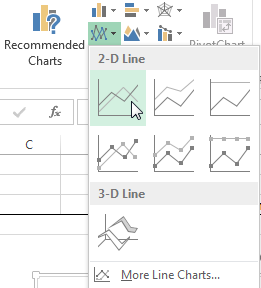
Agora, vá para o Inserir guia e selecione Inserir gráfico de linhas - é a pequena caixa com linhas plotadas. Agora você deve ter um novo gráfico simples e agradável. A partir daqui, você tem duas opções: use os estilos do Excel embutidos, de qualidade variada, ou personalize você mesmo o gráfico.
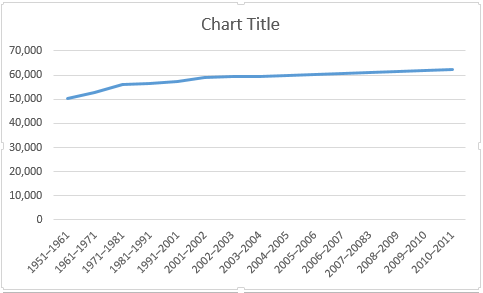
Estilos de gráfico
Estilos de gráfico pode ser acessado à direita da área do gráfico, conforme ilustrado abaixo. Você pode escolher entre vários estilos e cores. Atualmente, nosso gráfico apresenta apenas um conjunto de dados; portanto, a escolha da cor terá pouco efeito, mas como Quanto mais forem adicionadas, as cores ajudarão seu público-alvo a discernir entre diferentes conjuntos de informações.
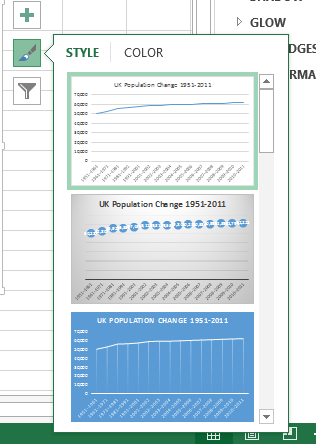
Formatação de Eixo
Percebeu o espaço vazio embaixo da nossa linha? É um espaço que poderíamos colocar em melhor uso. Clique no eixo vertical. Isso abrirá o Eixo do formato janela. Aqui podemos mudar o limites, unidades, marcas de escala, rótulos, e mais. Podemos ver os limites de nossos dados de cerca de 50.000 a pouco mais de 62.000, o que significa que podemos aumentar o limite mínimo de 0,0 para 50000.
Veja o efeito imediato que isso tem no gráfico? A população crescente agora é pronunciada, enquanto antes isso poderia ser considerado um incremento suave.
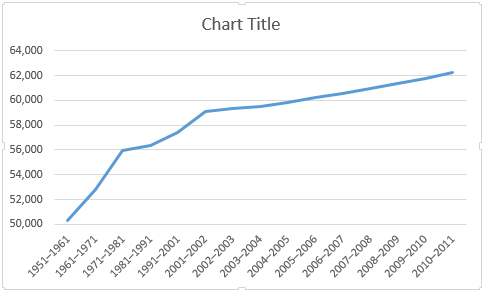
Também devemos dar um título ao nosso eixo. aperte o mais símbolo à direita do gráfico, Títulos do Eixo, Seguido por Horizontal primária e Vertical Primário. Agora você pode editar cada título para corresponder ao seu gráfico. Eu usei População para a minha vertical e Período para a minha horizontal. Também vou aumentar a fonte em um ponto e deixar os títulos em negrito para que o público possa lê-los.
Adicionando um eixo secundário
Agora, gostaríamos de adicionar séries de dados adicionais ao nosso gráfico, mas simplesmente expandir o intervalo de seleção de dados não funcionará. Por quê? Os valores na primeira coluna estão em dezenas de milhares. No entanto, os valores nas colunas a seguir estão apenas nas centenas, e em pontos reduzidos a um dígito. Nossa faixa atual de eixos verticais não pode acomodar os valores mais baixos - portanto, adicionaremos um eixo secundário.
Primeiro, expandirei o intervalo de seleção de dados para abranger Nascidos vivos e Mortes. Em seguida, clique com o botão direito do mouse na área do gráfico e selecione Alterar tipo de gráfico. Selecione Combo da coluna da esquerda. Tudo deve ficar claro agora! Agora posso selecionar o tipo e o eixo do gráfico para cada série de dados. Eu vou usar gráfico de linhae adicione as duas séries finais de dados ao eixo secundário, conforme a imagem abaixo:
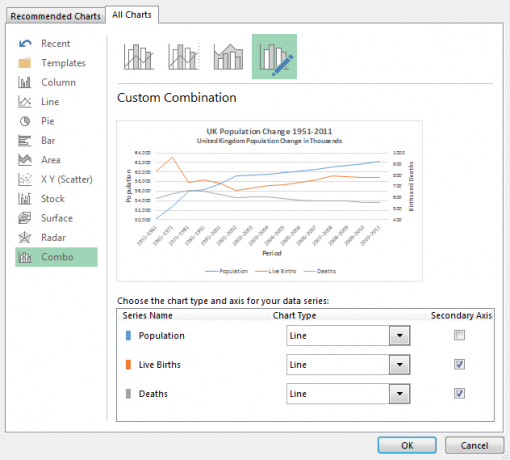
E o próprio gráfico:
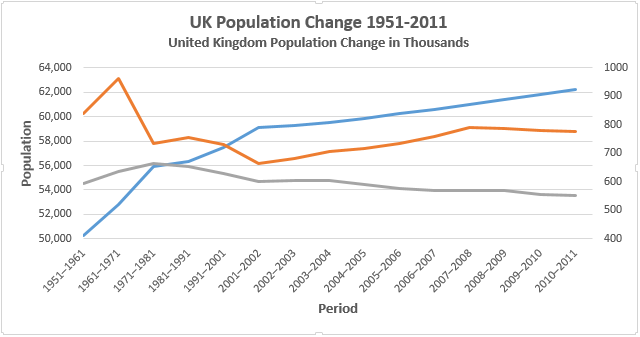
Agora que traçamos nossa nova série de dados, precisamos de um lenda. Em alguns casos, uma legenda é desnecessária, mas quando você tem linhas que se cruzam, usando dois eixos, vale a pena dar ao seu público a chance de entender seus dados. Ligue a legenda pressionando o mais símbolo à direita do gráfico, lenda. Se você pressionar a seta pequena, poderá selecionar o local da legenda. Nesse caso, a legenda deve ser colocada no inferior do gráfico.
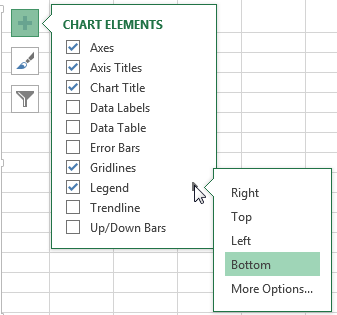
Para alterar os títulos das legendas, clique com o botão direito do mouse na área do gráfico e clique em Selecionar dados. Na coluna da esquerda da nova janela, você deve identificar suas séries de dados não nomeadas. Selecione o primeiro e pressione Editar. Agora você pode inserir seu nome preferido para a série de dados.
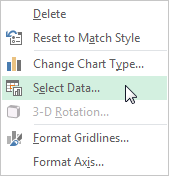
Quando estiver pronto, pressione Está beme sua lenda deve atualizar automaticamente Como criar gráficos do Microsoft Excel com atualização automática em 3 etapas fáceisOs gráficos do Excel com atualização automática economizam muito tempo. Siga estas etapas para adicionar novos dados e vê-los aparecer automaticamente em um gráfico. consulte Mais informação .
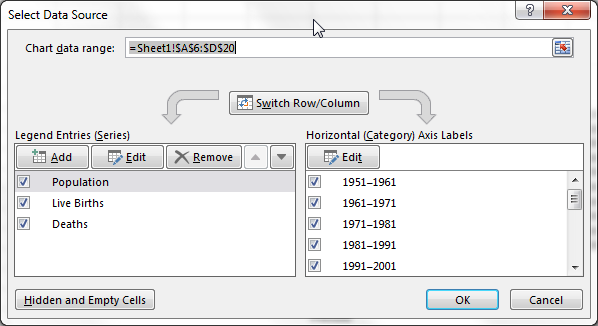
Agora, vá em frente e adicione um título ao segundo eixo usando o mesmo método que exploramos anteriormente. Mais uma vez, eu aumentaria a fonte em um ponto e tornaria o título em negrito.
Nossa série de dados recém-lançada parece um pouco plana. Nos dados brutos, podemos ver algumas variações importantes em nascimentos e óbitos, portanto, verifique se o gráfico reflete isso. Como fizemos na primeira série de dados, ajustaremos as opções do eixo secundário. Clique no eixo secundário. Vou ajustar o limites mínimos para 400, e o menorunidade a 100.
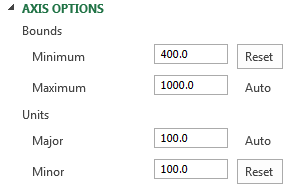
Margens e títulos
Em seguida, temos margens grandes em cada extremidade do gráfico, e isso não acontece. Clique duas vezes no eixo horizontal - Período - e mude o Posição do eixo a partir de Entre marcas de escala para Nas marcas de escala. Nossas linhas agora preencherão toda a área do gráfico, em vez de negar a passagem do tempo.
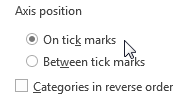
Por fim, escolha um título rápido e descritivo e não tenha medo de usar um subtítulo para transmitir exatamente o que o gráfico está mostrando. Eu fui para Mudança de população no Reino Unido 1951-2011; Mudança da população no Reino Unido em milhares. Ok, talvez não seja naquela ágil, mas meu público-alvo saberá exatamente o que estão vendo e quais valores os números estão expressando.
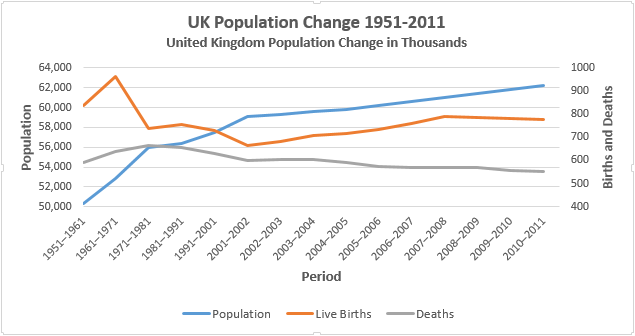
Formatando um gráfico de barras
Esse era um gráfico de linhas, bom para enfatizar tendências ao longo do tempo. Agora vamos olhar para o gráfico de barras. Desta vez, usando a mesma tabela, vamos olhar para o Nascidos vivos, mortes, mudança natural líquida, e a Mudança geral.
Comece selecionando cada uma das colunas mencionadas acima e indo para Inserir> Barra agrupada.
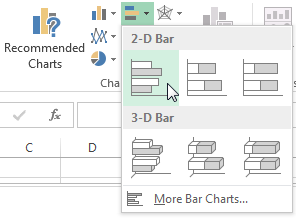
De cabeça para baixo?
Você notará imediatamente que seu gráfico está de cabeça para baixo. Ou seja, o Excel reverteu a organização das suas categorias de gráfico. Meu gráfico começa com 2010-2011e termina com 1951-1961. Isso não serve, pois a maioria das pessoas lê logicamente o gráfico de cima para baixo. Clique duas vezes no eixo vertical (ou pressione Ctrl + 1 quando o eixo estiver selecionado) para exibir as Opções do eixo. Localize e selecione Categorias na ordem inversa.
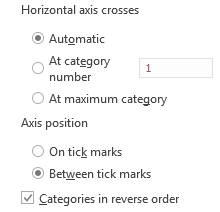
Agora você verá que seu eixo horizontal saltou para o topo do seu gráfico. No mesmo painel Opções de eixo, selecione Na categoria máxima.
Formatação de área de eixo e gráfico
Clique duas vezes no eixo horizontal para abrir as Opções de eixo. Nossos dados não contêm um valor superior a 1000, portanto reduza o Limite máximo a 1000. Agora você tem duas opções: mantenha o Unidade principal como 200, o que é bastante adequado para o gráfico, ou reduza para 100, o que também funciona. Eu vou com 100, pois temos várias séries de dados com valores semelhantes entre as duas unidades em potencial. Isso facilitará o discernimento entre os valores semelhantes.
Nossos bares também são finos. Faça-os se destacar clicando em uma das séries de dados e, no Opções da série barra lateral reduza o Largura do espaço para 125%, adicionando algum peso visual aos nossos dados.
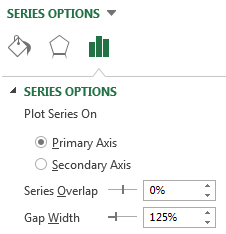
Título e Legenda
Como nossa tabela contém mais de uma forma de dados, o Excel gentilmente forneceu uma legenda detalhando cada série de dados. Aumente o tamanho da fonte da legenda em um ponto.
Dê ao seu gráfico de barras um título rápido e descritivo. Se o seu gráfico fizer parte de uma série, verifique se o título reflete o restante dos seus dados. Nesse caso, vou usar o mesmo título que nosso gráfico de linhas - Mudança da população no Reino Unido 1951-2011 - mas forneceremos uma legenda contextual: Médias Anuais: Nascidos Vivos, Mortes e Mudanças Gerais.
Estilos de gráfico
Nosso gráfico agora está formatado e, se você o mostrar a um público-alvo, eles entenderão os dados. Mas não analisamos os estilos internos do Excel. Alguns são um pouco inúteis, suas cores e a formatação geral são a antítese do útil, enquanto outros são surpreendentemente úteis.
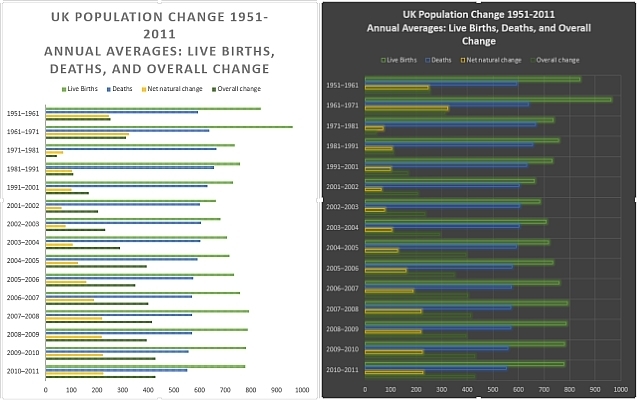
Também podemos escolher entre vários esquemas de cores.
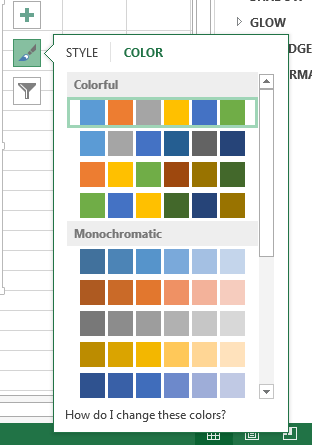
À direita do gráfico é uma pincel ícone, localizado abaixo do mais símbolo. Dependendo do seu público, percorra os estilos predefinidos e considere se isso causaria o impacto que você precisa e se o estilo permite que seus dados falem. Considere também as cores predefinidas. Mudei meu gráfico do padrão azul, amarelo, laranja, cinza caso de um conjunto de cores que exemplifique as diferenças entre Nascidos vivos, Mortes e a mudança natural líquida.
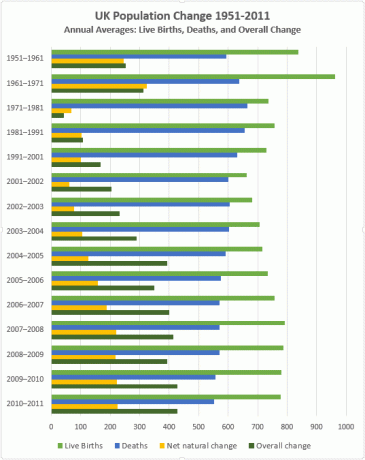
TL; DR
Se você deseja apenas os detalhes interessantes de como limpar seu gráfico e envolver seu público Crie diagramas e gráficos profissionais com estas 6 ferramentas gratuitasDiagramas e gráficos não são apenas o domínio de trabalhadores de escritório e pessoas no mundo dos negócios. Essas seis ferramentas on-line gratuitas oferecem o poder da visualização instantânea. consulte Mais informação , aqui estão alguns dos pontos vitais:
- Escolher o gráfico certo. Use a ferramenta certa para o trabalho.
- Ordenar seus dados; não deixe para o Excel decidir onde seus dados serão exibidos.
- Ajustar seu eixo. Mantenha seus formatos numéricos e títulos de categoria limpos.
- Verifica suas margens. Esses gráficos de linhas vai comece no meio do nada.
- Retirar estilo desnecessário. Deixe os dados falarem.
- Escolher suas cores. Faça um gráfico fácil de entender.
- Formato sua lenda. Se você não precisar, livre-se disso.
- Escolher seu título. Mantenha-o ágil. Diga ao seu público exatamente o que eles estão vendo.
Embora não seja o design geral e final de todo o gráfico, a execução dessa lista de verificação rápida pode ajudá-lo a aprimorar seus dados e criar seu gráfico mais fácil para todos lerem Como visualizar sua análise de dados com as ferramentas de poder do ExcelO Excel está acabando com seus recursos avançados de gerenciamento de dados. Depois de usar uma das novas ferramentas, você desejará todas elas. Torne-se um mestre em sua análise de dados com ferramentas elétricas! consulte Mais informação .
Experiências do gráfico
Mostramos uma boa variedade de gráficos do Excel e fornecemos algumas dicas sobre quando implantá-los. Se você ainda não tiver certeza do poder dos gráficos, considere este experimento recente onde os indivíduos eram apresentados com informações claras e factuais que contradiziam sua visão de mundo, mas os dados eram exibidos em um formato mais atraente. Os pesquisadores testaram três estratégias:
- Apresentar um parágrafo de texto que resuma as evidências factuais
- Apresentando a evidência em um gráfico
- Construir a auto-estima dos sujeitos para que se sintam menos ameaçados.
O método mais eficaz de transmissão de dados? Gráficos simples e limpos, exibindo informações em um idioma fácil de entender.
Portanto, da próxima vez que você estiver buscando uma maneira melhor de alcançar seu público-alvo, considere um gráfico. Vimos como fazer gráficos de caixas e bigodes se você precisar de alguma inspiração.
E se você quiser ficar com um gráfico, mas usar o Google, aqui está como criar gráficos no Apresentações Google Como criar um gráfico incrível nos slides do GoogleO Apresentações Google é um incrível software de apresentação gratuita. Uma das coisas que você pode criar com o Apresentações Google é um gráfico ou gráfico. consulte Mais informação .
Gavin é escritor sênior do MUO. Ele também é o editor e o gerente de SEO do site irmão da MakeUseOf, Blocks Decoded. Ele tem uma redação contemporânea BA (Hons) com práticas de arte digital saqueadas nas montanhas de Devon, além de mais de uma década de experiência profissional em redação. Ele gosta de grandes quantidades de chá.

